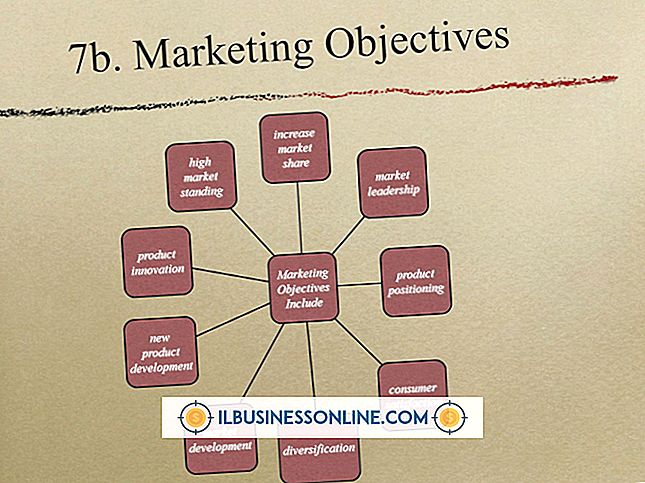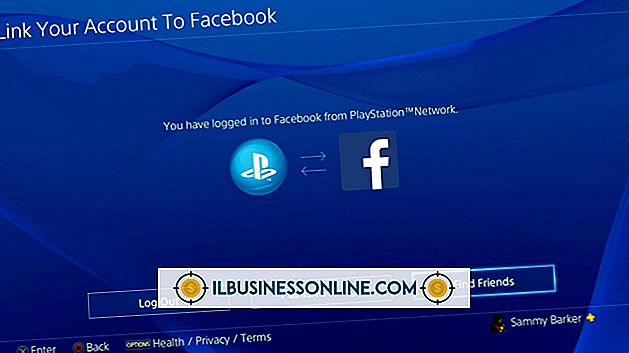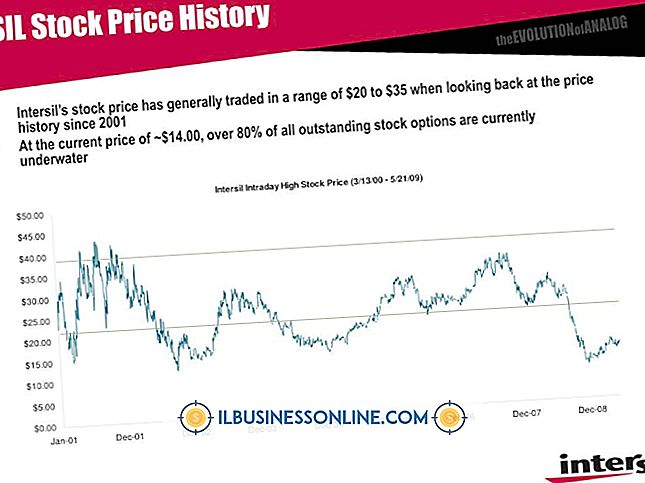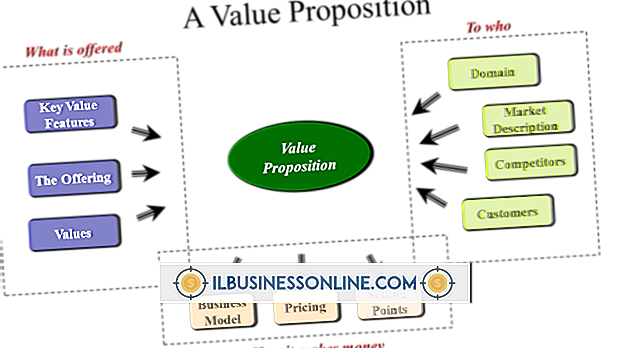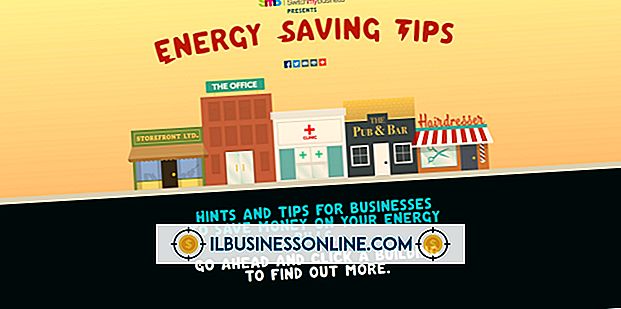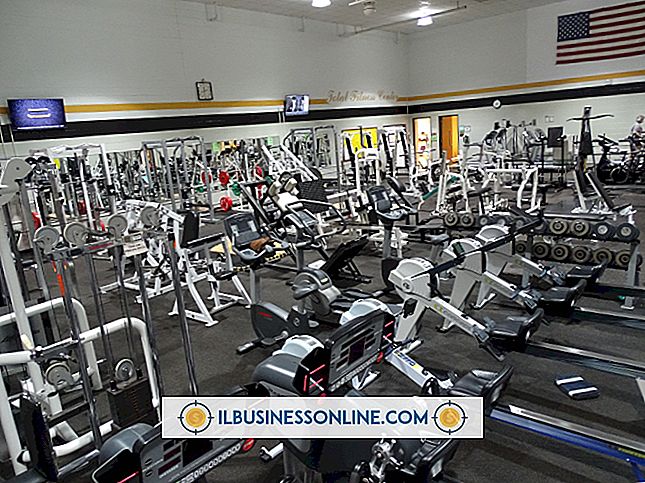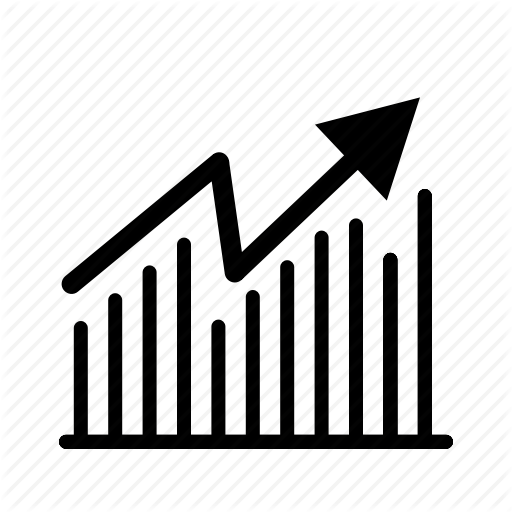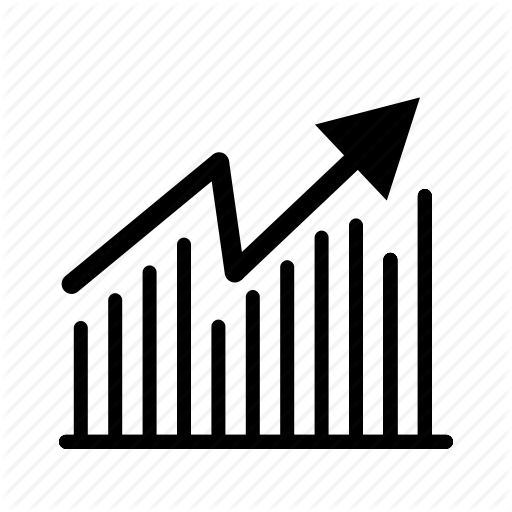Hur hämtar du Microsoft Office Picture Manager

Microsoft Office Picture Manager är en fotoorganisation och hanteringsprogramvara som låter dig visa, redigera och dela bilder med familj och vänner, så att installera det kan vara fördelaktigt om du har bilder lagrade på din dator. Bildhanteraren kan installeras som en fristående applikation eller tillsammans med hela Microsoft Office-paketet. Den ingår i alla Microsoft Office-sviterna - Student, Business och Professional-utgåvor.
1.
Sätt in din Microsoft Office Suite-skiva i CD / DVD-ROM-enheten och vänta tills installationen startas automatiskt. Om installationen inte startar, dubbelklicka på "Computer" på skrivbordet, högerklicka på CD / DVD-ROM-enheten och klicka på "Kör" för att starta installationsguiden.
2.
Hämta Microsoft Office direkt från Microsofts webbplats om du inte har en CD (se länken i Resources). Du kan ladda ner en gratis provversion eller köpa en nedladdning. Köpta versioner varierar i pris beroende på typ av svit. När du har köpt nedladdningen skickar Microsoft en produktnyckel och annan orderinformation till den e-postadress du anger innan du genomför transaktionen. Hämta Microsoft Office-paketet när du har slutfört köpet för att starta installationsguiden.
3.
Klicka på alternativet "Anpassa" i dialogrutan "Välj installationen du vill" om du vill installera Microsoft Office Picture Manager utan att installera andra Office-program.
4.
Högerklicka på programmen du inte vill installera och klicka på "Ej tillgängligt". Lämna Microsoft Office Picture Manager som den ska installera.
5.
Klicka på "Install now" -knappen för att köra installationen för att installera Microsoft Office Picture Manager.
6.
Klicka på Windows "Start" -knappen, välj "Alla program" och öppna mappen Microsoft Office.
7.
Öppna mappen Microsoft Office Tools för att kontrollera om Microsoft Office Manager har installerats. Om programmet har installerats, visas det i den här mappen.
Saker som behövs
- Microsoft Office CD
Tips
- Om du installerar hela paketet för Microsoft Office-paket istället för att anpassa din installation, installeras Bildhanteraren automatiskt tillsammans med alla andra Office-program.